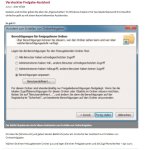Preston777
Newbie
- Registriert
- März 2022
- Beiträge
- 2
Das mit dem öffentlich Ordner würde vermutlich gehen.Marvolo schrieb:Den "öffentlichen Ordner" kann ich öffnen bzw drauf zugreifen. Vermutlich muss ich jetzt alle Dateien in den öffentlichen rüberschieben und von dort dann übers Netzwerk?
Aber kann doch nicht sein, dass ich den öffentllichen Ordner abrufen kann, aber das freigegebene Laufwerk nicht?! Irgendwie muss man doch ne Verbindung zwischen 2 Win10-Geräten herstellen können??
Bei Freigaben ohne Kennwörter hatte ich schon Probleme. Was bei mir funktioniert hat, war die Freigabe für ein Benutzerkonto mit Kennwort.
Dazu auf dem Quell-Laptop:
- Rechtsklick auf das freizugebende Laufwerk
- Zugriff gewähren auf -> Erweiterte Freigabe
- In Eigenschaften von [Laufwerk] auf "Erweiterte Freigabe" klicken
- Haken setzen bei "Diesen Ordner freigeben"
- Auf "Berechtigungen" klicken -> Hinzufügen -> Benutzername eines Kontos mit Passwort angeben
- Auf Namen überprüfen klicken -> der Benutzername sollte jetzt um den vorangstellten Computernamen ergänzt werden -> OK
- In der Liste oben diesen Benutzer auswählen und unten den Haken setzen bei "Ändern" -> erlaubt auch das Löschen, Verschieben, Ändern von Dateien oder auf "Vollzugriff" -> erlaubt auch die Rechteanpassung für die Dateien (Welcher Benutzer ist Eigentümer etc.)
- Alles mit OK bestätigen
Alternative:
Eine RDP Remote Desktop-Verbindung zwischen den beiden Laptops aufbauen (muss auch aktiviert werden beim Quell-Laptop in den Windowseinstellungen - Remotedesktop - Remoteverbindung mit diesem Computer zulassen).
Dann auf dem Zielrechner RDP-Verbindung auf den Namen oder die IP des Quellrechners aufbauen und dann in der RDP-Session die gewünschten Daten Kopieren, dann das RDP-Fenster minimieren und per Rechtsklick auf dem Zielrechner einfügen